YouTube 如何播放子母畫面?工作時想一邊看 YouTube 如何縮小視窗?今天小編要來跟大家分享這個方法,完全不需要安裝任何 APP,用 Chrome 或 Safari 瀏覽器就可以達成,產生
浮動的 YouTube 視窗,一邊工作也可以一邊用小視窗看影片!重度 YouTube 使用者們,趕快學起來吧 ~ 手機版的 YouTube 子母畫面可以參考:
YouTube 子母畫面不只電腦可以,Android 手機也可以辦到
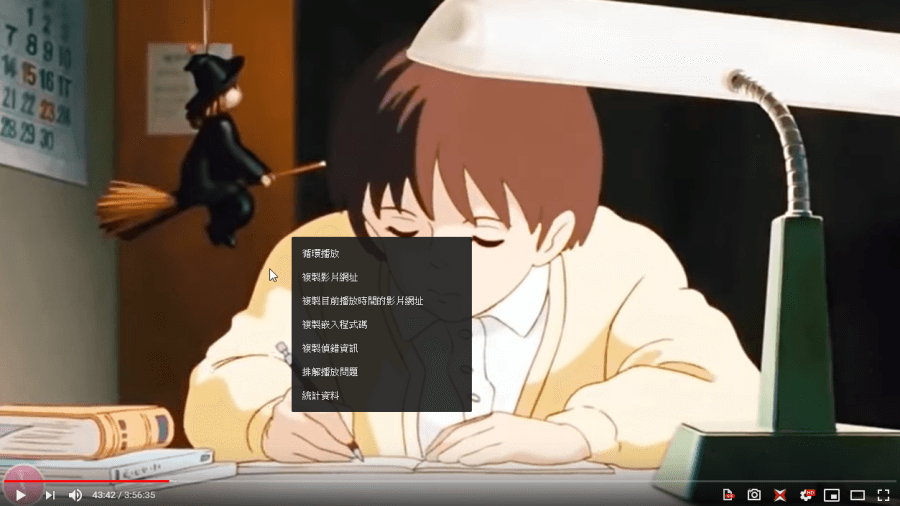
首先,用 Chrome 或 Safari 打開 YouTube,找到你要觀看的影片,接著在影片上按下滑鼠右鍵,但這時候還不會跑出子母畫面選項。
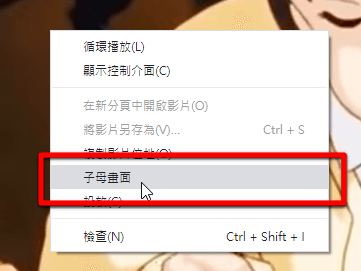
接著將滑鼠移動到影片其他區域,再次按下滑鼠右鍵,這時候就可以看到「子母畫面」跑出來啦,點擊下去之後就可以用小螢幕觀看 YouTube 囉~
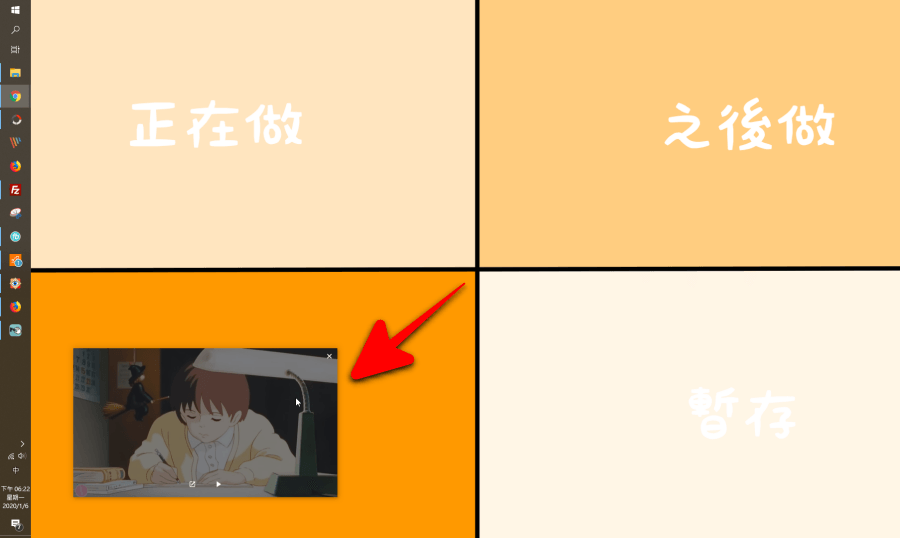
這樣的做法,就算把 Chrome 縮小,開啟其他程式,YouTube 的小視窗還是會浮動於最上方,可以隨時觀看影片,還能夠用滑鼠調整子母畫面的大小,完全不需安裝任何 APP 或外掛就可以完成,雖然只是小小小技巧,還不會的大家趕快學起來吧!最近我覺得
ZenBook 14(UX434)的使用才是放大絕,第二個螢幕超級方便^^

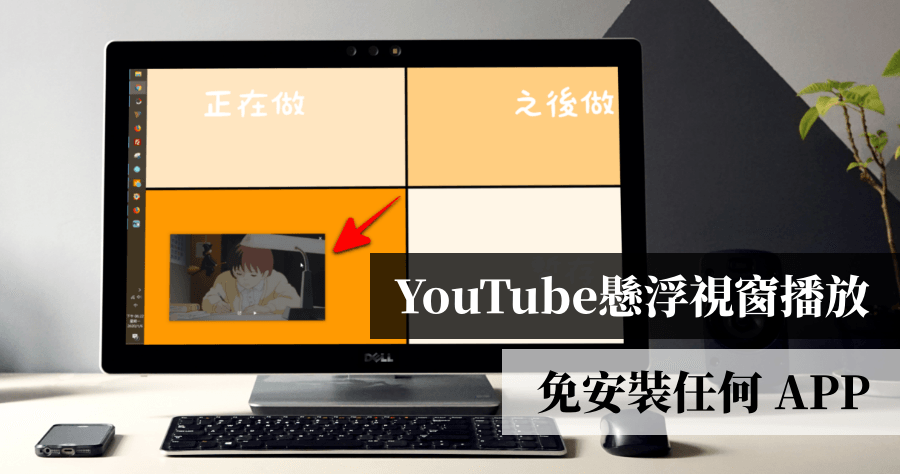
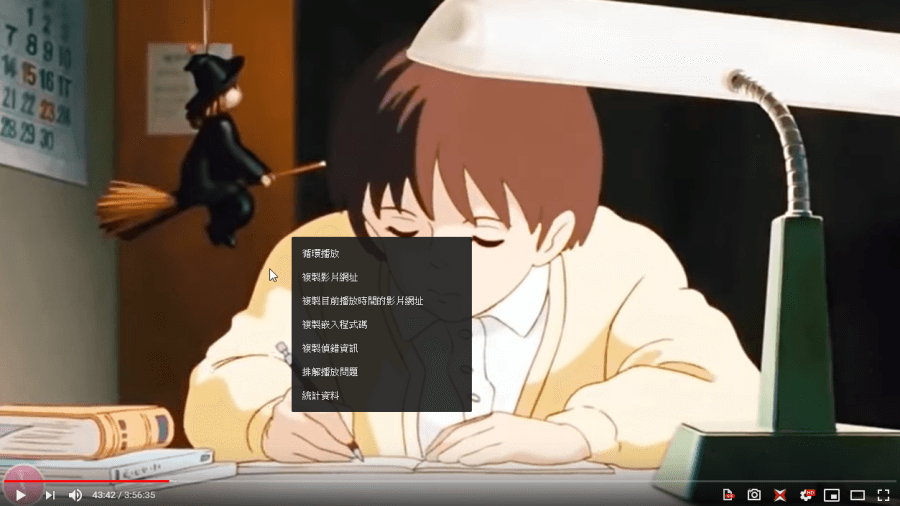 首先,用 Chrome 或 Safari 打開 YouTube,找到你要觀看的影片,接著在影片上按下滑鼠右鍵,但這時候還不會跑出子母畫面選項。
首先,用 Chrome 或 Safari 打開 YouTube,找到你要觀看的影片,接著在影片上按下滑鼠右鍵,但這時候還不會跑出子母畫面選項。 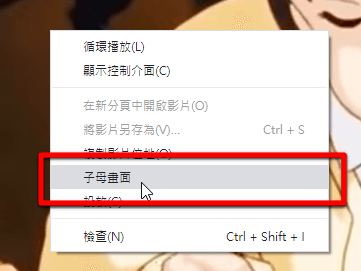 接著將滑鼠移動到影片其他區域,再次按下滑鼠右鍵,這時候就可以看到「子母畫面」跑出來啦,點擊下去之後就可以用小螢幕觀看 YouTube 囉~
接著將滑鼠移動到影片其他區域,再次按下滑鼠右鍵,這時候就可以看到「子母畫面」跑出來啦,點擊下去之後就可以用小螢幕觀看 YouTube 囉~ 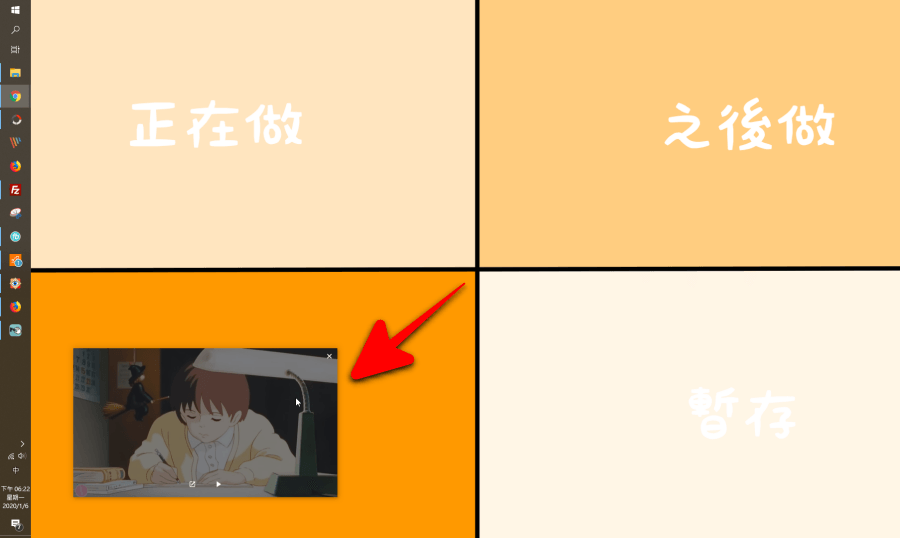 這樣的做法,就算把 Chrome 縮小,開啟其他程式,YouTube 的小視窗還是會浮動於最上方,可以隨時觀看影片,還能夠用滑鼠調整子母畫面的大小,完全不需安裝任何 APP 或外掛就可以完成,雖然只是小小小技巧,還不會的大家趕快學起來吧!最近我覺得
這樣的做法,就算把 Chrome 縮小,開啟其他程式,YouTube 的小視窗還是會浮動於最上方,可以隨時觀看影片,還能夠用滑鼠調整子母畫面的大小,完全不需安裝任何 APP 或外掛就可以完成,雖然只是小小小技巧,還不會的大家趕快學起來吧!最近我覺得 











